Как часто используемое приложение для управления личной информацией, предоставляемое Microsoft, Outlook предназначен для управления личными контактами, планирования ежедневного расписания, управления электронной почтой и организации встреч или конференций и т. Д. Для пользователей Windows. С Outlook вы можете легко искать то, что вы ищете по контактам, электронной почте или другим. Кроме того, он позволяет вам поделиться своим календарем с другими, которые могут быть редактируемыми и управляемыми. Многие пользователи Windows хотели бы сохранить контакты в Microsoft Outlook из-за его удобства. Однако у каждой монеты есть две стороны. Так же, как и Outlook. Поскольку у Outlook есть системные требования, вы можете запускать Outlook только в операционных системах Windows или Linux. Что делать, если вы хотите общаться с кем-то из ваших контактов Outlook, но поблизости нет компьютера с Windows? Затем вы можете синхронизировать контакт Outlook с вашим iPhone. Как перенести контакты из Outlook 2003/2007/2010/2013 на iPhone X / 8/7 / SE / 6s Plus / 6s / 6 / 5s / 5c / 5 с iTunes или без него. Продолжай читать.
Вам также понравится читать: Три способа синхронизации календаря Outlook с iPhone.
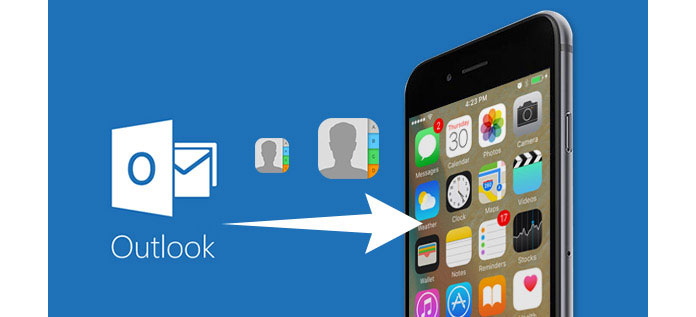
В этой части мы хотели бы показать вам, как перенести контакты из Microsoft на iPhone без iTunes. И там, уважаемая и гибкая сторонняя программа, передача контактов Outlook, FoneTrans, будет введен. С помощью программного обеспечения вы можете легко импортировать контакты Outlook на iPhone с помощью простых кликов. Сначала загрузите и установите программное обеспечение.
Шаг 1 Запустите программу и подключите ваш iPhone к компьютеру через USB-кабель. Программное обеспечение автоматически обнаружит ваш iPhone. Если драйвер USB не может подключить ваш компьютер, исправить драйвер USB отключен.
Шаг 2 Нажмите Контакты из левой колонки, и он покажет все ваши контакты iPhone в главном интерфейсе в считанные секунды. щелчок Импорт/Экспорт в верхнем меню и выберите Импортировать контакты из выпадающего списка. Наведите указатель мыши на маленький правый треугольник на вкладке «Импорт контакта». Тогда он показывает три варианта для вас, Из OutlookИз адресной книги Windows, из файлов CSV и из Файл vCard, Выберите из Outlook.
Шаг 3 Программное обеспечение автоматически обнаружит все ваши контакты из Microsoft Outlook. Через несколько секунд программа предложит вам номер контакта Outlook, который она найдет. Подтвердите, чтобы Импортировать контакты из Outlook в iPhone.
iCloud может помочь вам синхронизировать контакты с Microsoft Outlook, но сначала вам нужно скачать и установить панель управления iCloud для Windows на твоем компьютере.
Шаг 1 Запустите панель управления iCloud для Windows на компьютере. Войдите в свою учетную запись iCloud. (Забыли пароль iCloud? Восстановить пароль iCloud.)
Шаг 2 Установите флажок Почта, Контакты, Календари и Задачи с Outlook.
Шаг 3 Нажмите кнопку Применить.
Шаг 4 Перейдите на iCloud.com чтобы загрузить контакты Outlook или вы можете использовать iTunes для синхронизации контактов из резервной копии iCloud.
iTunes это не только простой мультимедийный инструмент, но и полезный полнофункциональный помощник по управлению данными iOS, в том числе передача контактов Outlook на iPhone. Чтобы синхронизировать контакты из Microsoft Outlook на iPhone, прочитайте следующие инструкции:
Шаг 1 Подключите ваш iPhone к компьютеру с помощью USB-кабеля. Запустите iTunes, и он автоматически обнаружит ваше устройство.
Шаг 2 В интерфейсе iTunes нажмите Устройство Кнопка в верхнем левом меню.
Шаг 3 В левом столбце нажмите Инфо вкладка под вкладкой настроек.
Шаг 4 Установите флажок Синхронизировать контакты с. Затем нажмите кнопку меню рядом с ним и выберите Outlook из раскрывающегося списка. Вы можете синхронизировать Все контакты или только выбранная группа.
Шаг 5 Нажмите кнопку Применить в правом нижнем углу. Через несколько секунд контакты Microsoft Outlook будут синхронизированы с вашим iPhone.
Помимо передачи контактов, iTunes также позволяет синхронизировать календарь Outlook с iPhone.
В заключение, вы можете легко синхронизировать контакты Outlook с iPhone, используя вышеуказанные методы. Надеюсь, эта статья поможет вам.